win10怎么设置虚拟内存玩游戏才能不卡 win10虚拟内存设置多少合适玩游戏
随着人们对于win10电脑性能的要求也越来越高,尤其是在玩游戏的过程中,流畅的画面和操作体验是每位玩家追求的目标,因此虚拟内存的设置可以有效提升计算机的性能和游戏的流畅度。可是win10怎么设置虚拟内存玩游戏才能不卡呢?本文将介绍win10虚拟内存设置多少合适玩游戏,帮助大家解决游戏中的卡顿问题,提升游戏体验。
win10怎么设置虚拟内存变得更流畅:
答:需要玩家根据自己的电脑物理内存进行设置。
1、如果游戏运行顺畅就让windows自己进行虚拟内存的管理。
2、手动设置的话建议容量是物理内存的两倍。可以是8GB,页面文件优先放在C盘。

win10虚拟内存设置方法:
1、首先我们右键点击“此电脑”,点击“属性”。
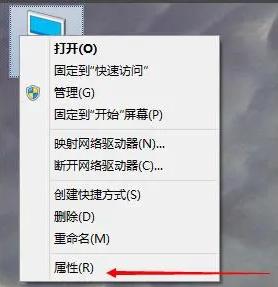
2、我们再点击高级系统设置。
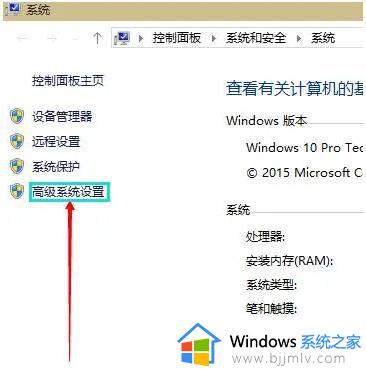
3、在系统属性的高级选项卡界面中,在性能一栏点击“设置”。
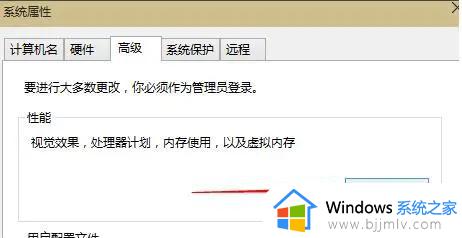
4、在性能选项界面中,虚拟内存一栏中点击“更改”,如下图所示。
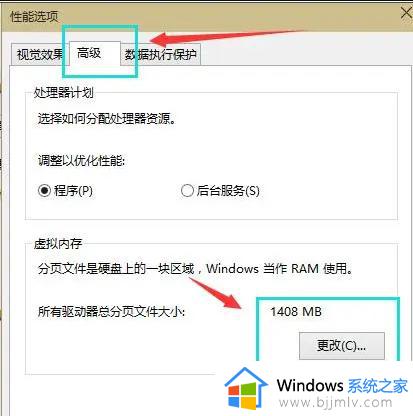
5、取消勾选“自动管理所有驱动器分页文件大小。
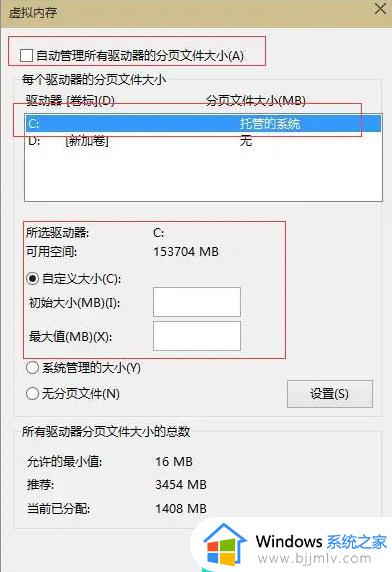
6、虚拟内存最佳设置就是(虚拟内存是物理内存的2倍),例如我们电脑采用的是8GB内存,点选“自定义大小”,我们将虚拟内存的初始大小设置为8000M(物理内存大小),最大值为16000M(物理内存的2倍),并且点击设置按钮,再确定。
以上就是关于win10虚拟内存设置多少合适玩游戏的全部内容,如果有遇到相同情况的用户,可以按照以上小编的方法来解决。
win10怎么设置虚拟内存玩游戏才能不卡 win10虚拟内存设置多少合适玩游戏相关教程
- windows10虚拟内存设置多少最好 windows10虚拟内存怎么设置多少合适
- win10虚拟内存大小多少合适?win10系统虚拟内存设置成多大
- win10最佳虚拟内存设置方法?win10虚拟内存设置多少最合适
- win10虚拟内存设置多少合适?win10虚拟内存一般设置多大比较好
- 怎么设置虚拟内存win10电脑 win10系统如何设置虚拟内存最好
- w10设置虚拟内存的方法 win10怎么设置虚拟内存最好
- win10设置虚拟内存方法 win10如何设置虚拟内存
- 虚拟内存大小设置方法win10 win10如何设置虚拟内存大小
- win10虚拟内存设置怎么操作 win10怎么调虚拟内存
- win10虚拟内存不足怎么办 win10虚拟内存不够用解决方法
- win10如何看是否激活成功?怎么看win10是否激活状态
- win10怎么调语言设置 win10语言设置教程
- win10如何开启数据执行保护模式 win10怎么打开数据执行保护功能
- windows10怎么改文件属性 win10如何修改文件属性
- win10网络适配器驱动未检测到怎么办 win10未检测网络适配器的驱动程序处理方法
- win10的快速启动关闭设置方法 win10系统的快速启动怎么关闭
win10系统教程推荐
- 1 windows10怎么改名字 如何更改Windows10用户名
- 2 win10如何扩大c盘容量 win10怎么扩大c盘空间
- 3 windows10怎么改壁纸 更改win10桌面背景的步骤
- 4 win10显示扬声器未接入设备怎么办 win10电脑显示扬声器未接入处理方法
- 5 win10新建文件夹不见了怎么办 win10系统新建文件夹没有处理方法
- 6 windows10怎么不让电脑锁屏 win10系统如何彻底关掉自动锁屏
- 7 win10无线投屏搜索不到电视怎么办 win10无线投屏搜索不到电视如何处理
- 8 win10怎么备份磁盘的所有东西?win10如何备份磁盘文件数据
- 9 win10怎么把麦克风声音调大 win10如何把麦克风音量调大
- 10 win10看硬盘信息怎么查询 win10在哪里看硬盘信息
win10系统推荐